이 튜토리얼에서는 ZBrush의 뷰포트에 대해 알아야 할 모든 것과 사용자 인터페이스의 필수 부분을 탐색하는 방법을 알려 드리겠습니다. 뷰포트는 ZBrush에서 작업의 중심입니다. 몇 가지 팁과 요령을 통해 ZBrush의 3D 세계를 효율적으로 탐색하는 방법을 빠르게 배울 수 있습니다. 창의력을 최대한 활용하려면 기본 컨트롤을 이해하는 것이 중요합니다. 지금 시작해보세요!
주요 학습 내용
- 뷰포트는 2D 모델을 보여줄 뿐만 아니라 3D 오브젝트로 가는 관문이기도 합니다.
- 3D 모드에서 작업하려면 편집 모드로 전환해야 합니다.
- 다양한 마우스 및 키보드 단축키를 사용하여 매우 직관적으로 탐색할 수 있습니다.
- 회전, 크기 조정 및 이동에 대한 컨트롤을 이해하는 것은 워크플로에 필수적입니다.
ZBrush의 뷰포트 이해하기
뷰포트는 모델을 편집할 수 있는 중심 공간입니다. ZBrush를 열면 먼저 추상적인 도형이 있는 빈 영역이 표시됩니다. 이는 사용할 수 있는 도구를 상징합니다.
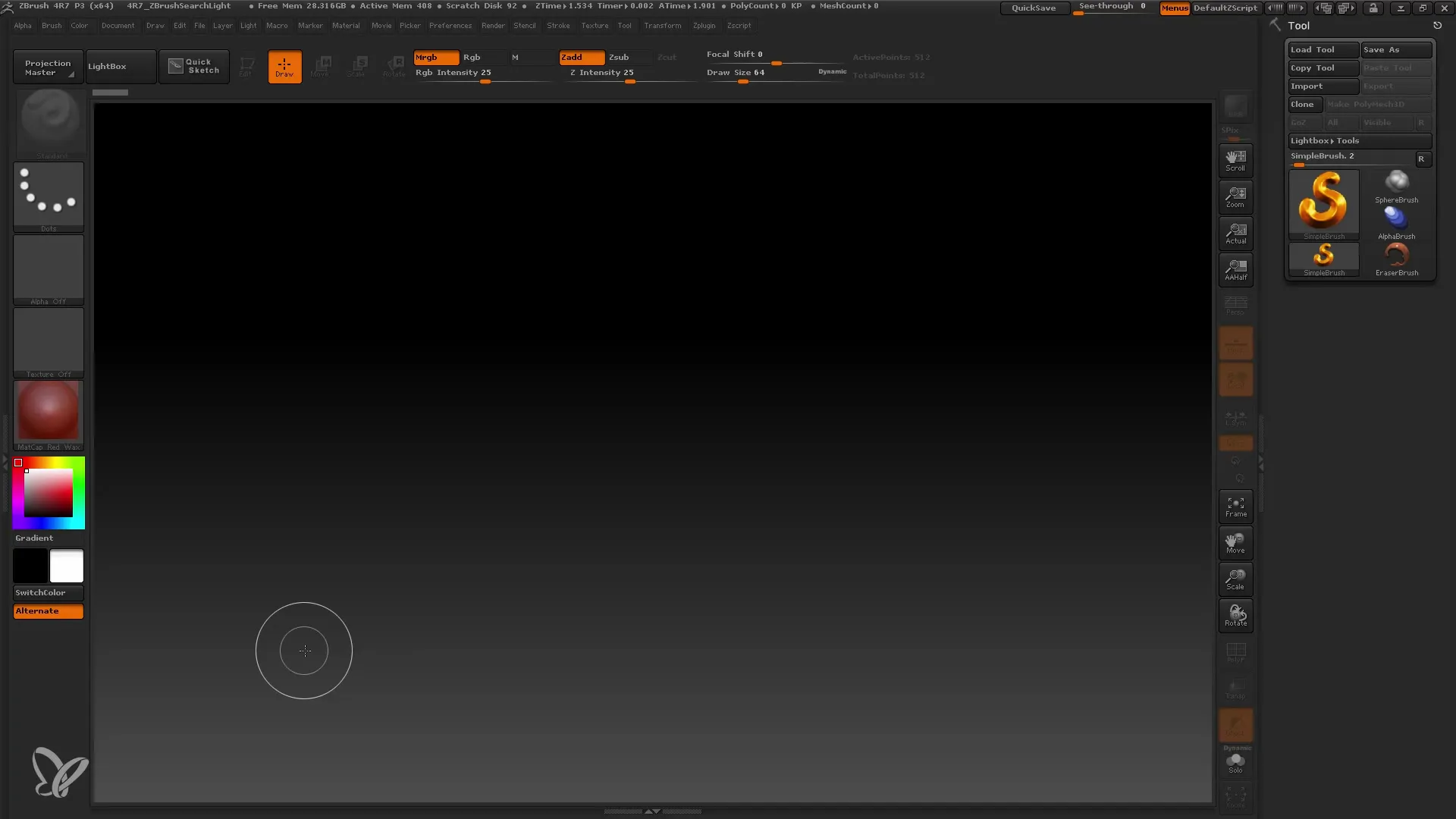
3D 모델을 그리려면 먼저 다양한 도구 사이를 탐색하는 방법을 알아야 합니다. ZBrush의 표준 영역에는 다양한 브러시가 있지만 자신만의 3D 바디를 만드는 데 관심이 있을 것입니다.
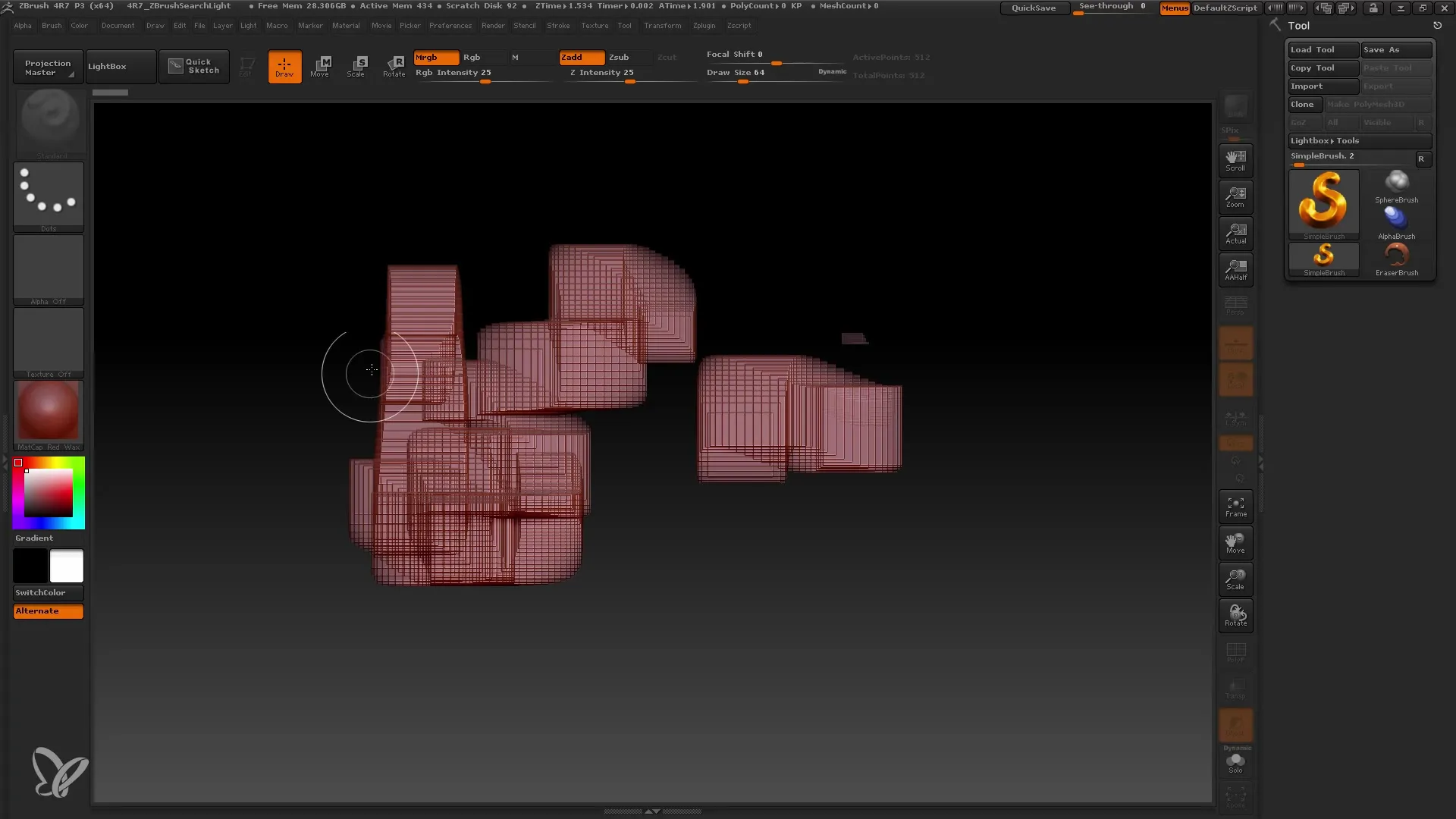
시작하려면 '심플 브러시'를 사용하여 첫 인상을 남기는 것이 좋습니다. 이 브러시를 선택하고 뷰포트에 드래그하여 첫 번째 모양을 만들 수 있습니다. 3D 모델을 사용하더라도 처음에는 2D 모드에서 작업하고 있다는 점을 인식하는 것이 중요합니다.
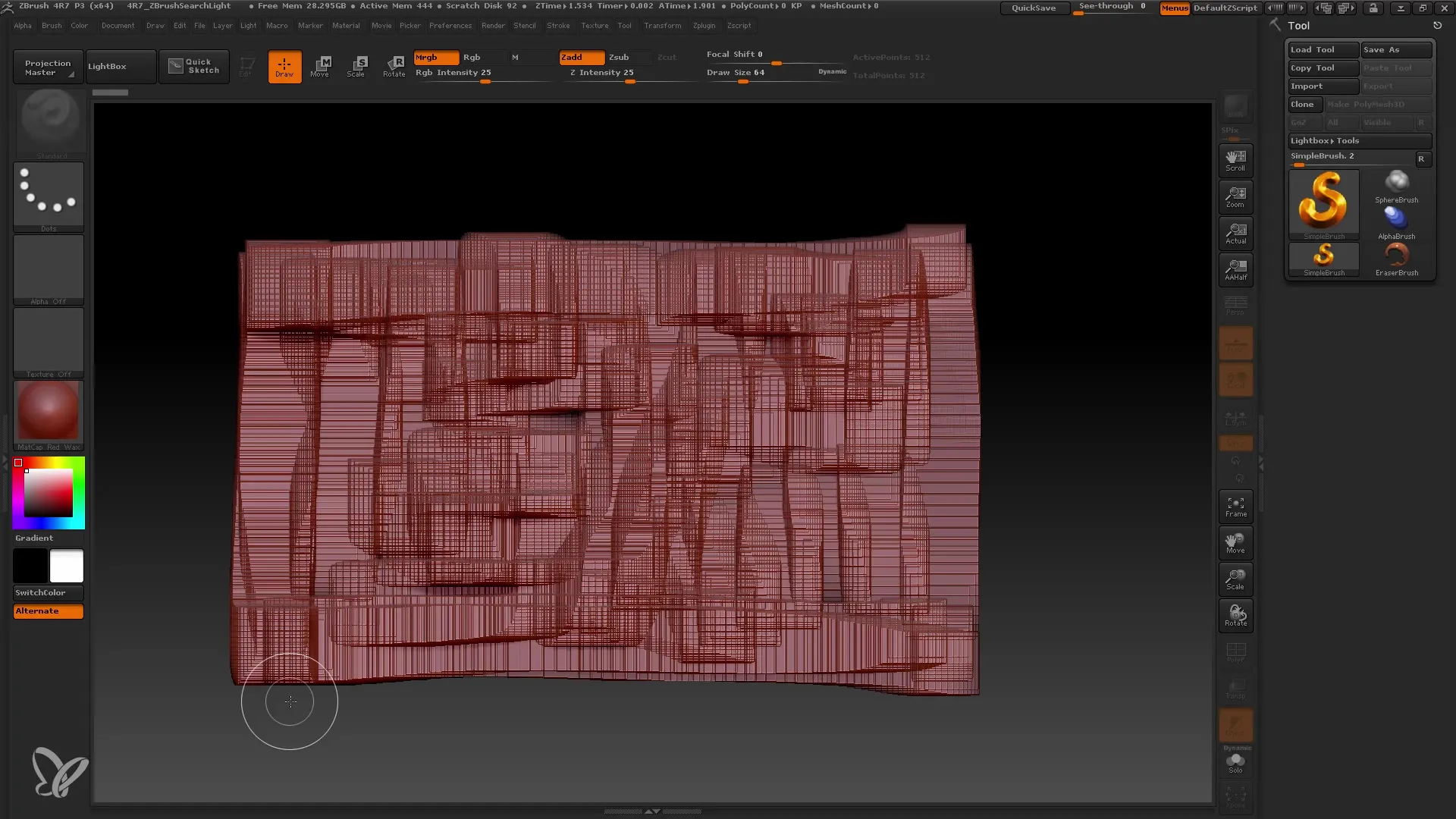
"단순 브러시"를 사용한 경우 원뿔과 같은 다른 브러시를 선택하여 더 복잡한 모양을 만들 수도 있습니다. 3D 개체를 만들려면 올바른 모드로 전환해야 합니다.
편집 모드로 전환하기
실제로 3D 모델 작업을 하려면 편집 모드로 전환해야 합니다. 이렇게 하면 모델을 완전히 편집하고 디자인할 수 있습니다.
편집 모드에서는 모델 주위에 프레임이 표시되어 해당 도구로 작업할 수 있음을 나타냅니다. 이제 마우스를 움직이면 모델의 보기가 변경되는 것을 볼 수 있습니다. 마우스 왼쪽 버튼을 사용하여 이동해야 하며, 그렇지 않으면 오류 메시지가 표시될 수 있습니다.
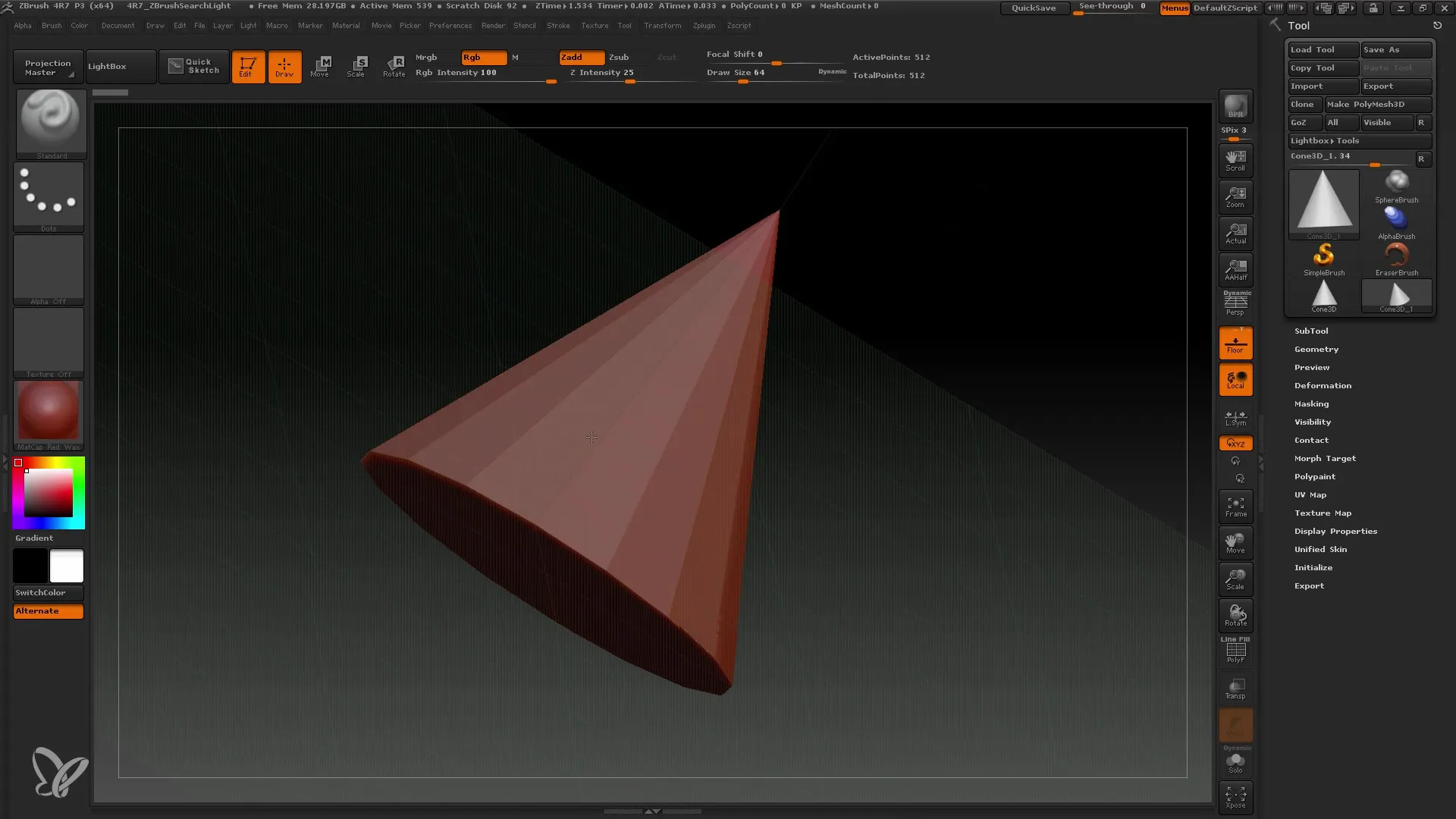
마우스 오른쪽 버튼은 모델을 회전하는 데 도움이 되므로 여기서 매우 중요합니다. 그래픽 태블릿으로 작업하는 경우 태블릿을 직접 눌러 비슷한 기능을 수행할 수 있습니다.
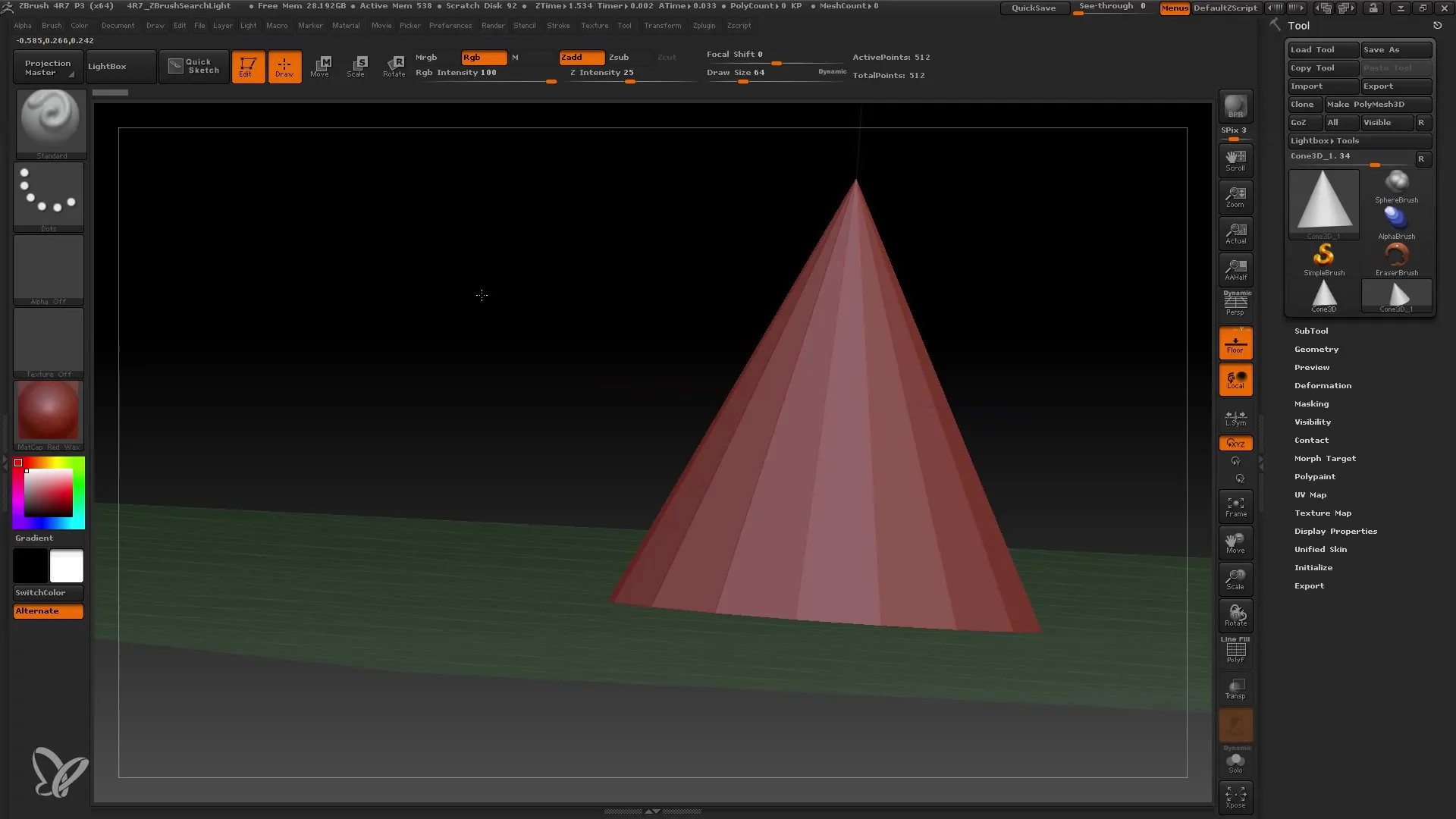
뷰포트에서 탐색
뷰포트에서의 조작성은 ZBrush 사용자로서 개발할 수 있는 가장 중요한 기술 중 하나입니다. 다양한 각도에서 모델을 보려면 마우스나 스타일러스를 사용할 수 있습니다. 보기를 변경하는 동안 원뿔은 항상 제자리에 유지됩니다.
ZBrush는 뷰포트를 탐색하는 데 사용할 수 있는 여러 가지 컨트롤을 제공합니다. 여기에는 회전, 크기 조정 및 이동 기능이 포함됩니다. 확대 또는 축소 여부에 관계없이 모델이 항상 같은 크기로 유지되는지 확인하세요.
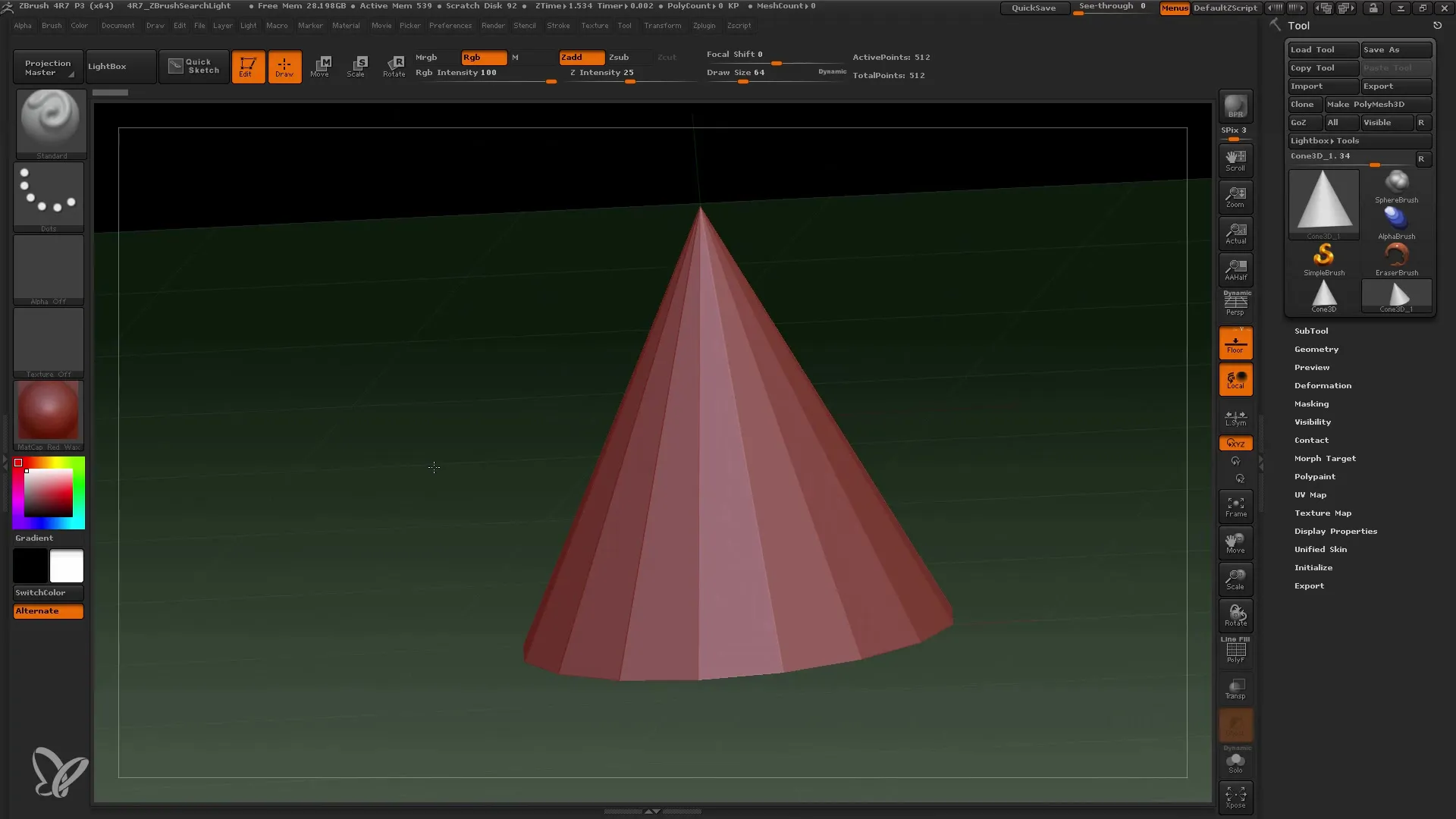
뷰포트에서 다른 위치로 빠르게 확대/축소하려면 키보드의 'F' 키를 눌러 전체 모델로 돌아가는 매우 실용적인 옵션이 있습니다. 이 방법은 특히 크고 유기적인 모델에 유용합니다.
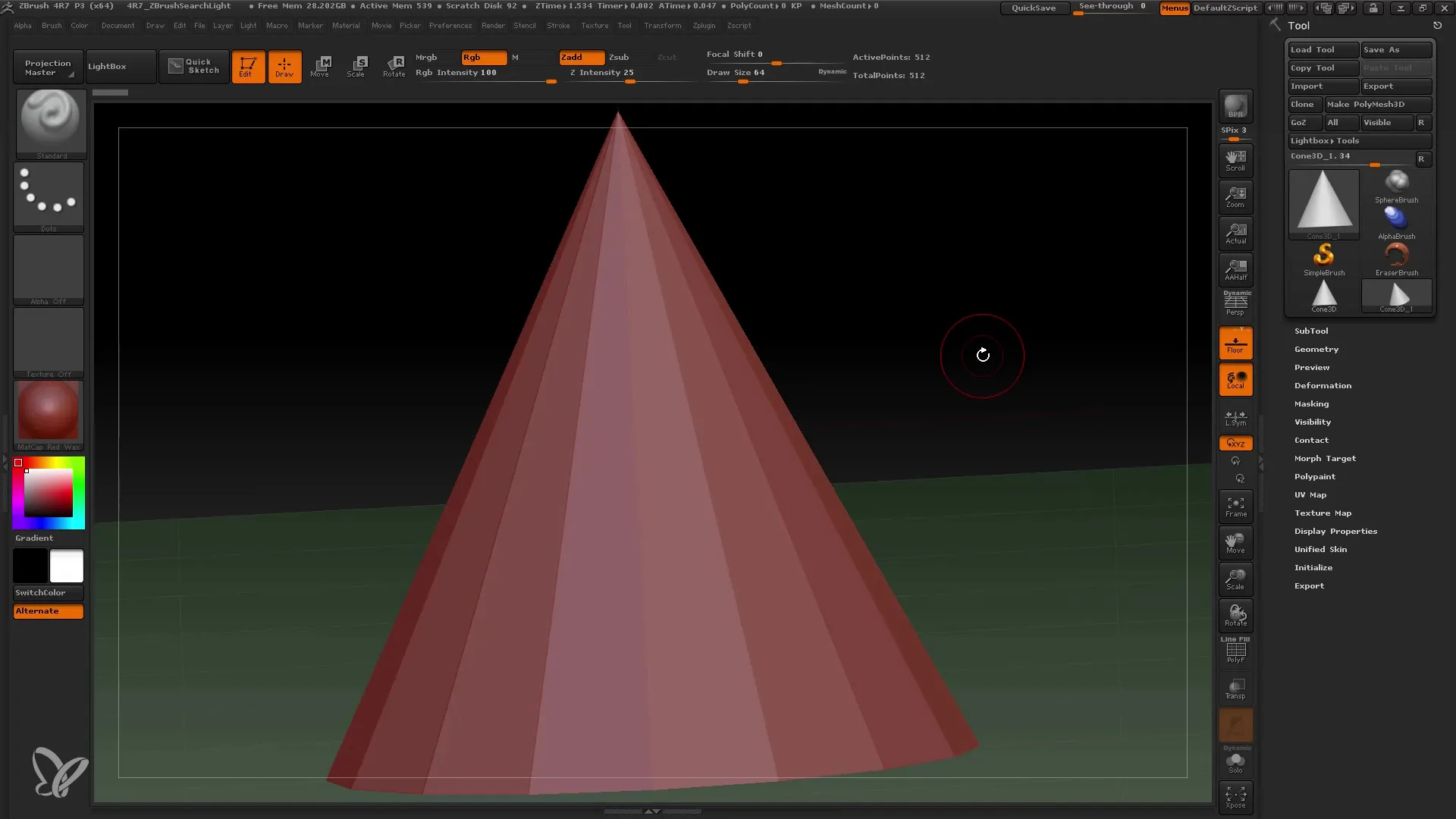
마우스 오른쪽 버튼으로 회전할 때 Alt 키를 누른 상태에서 다른 보기 모드를 전환할 수 있습니다. 이렇게 하면 모델의 품질을 변경하지 않고도 보기 모드를 전환할 수 있습니다.
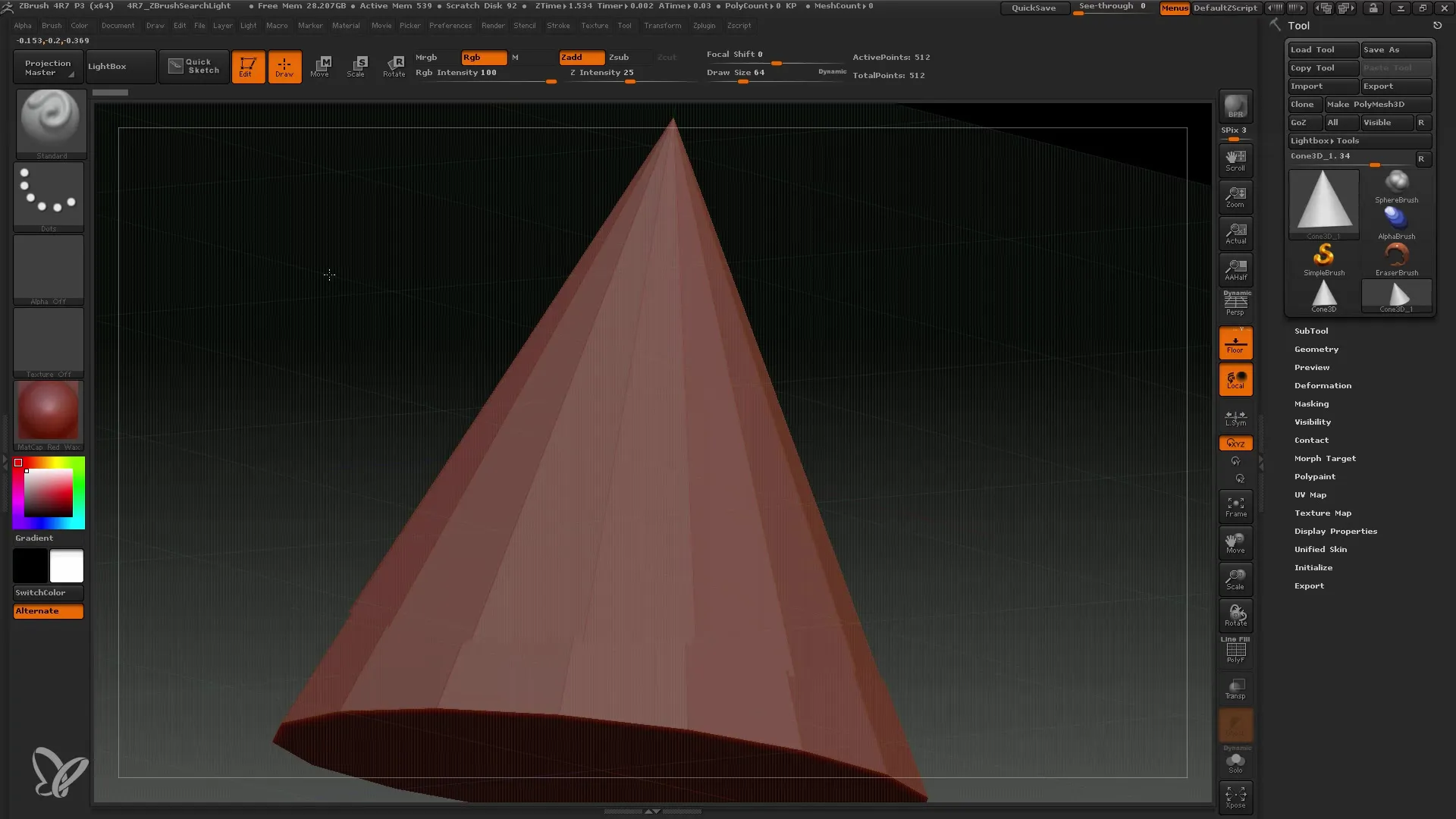
특히 다른 3D 프로그램으로 작업한 경험이 있는 경우 처음에는 익숙해지는 데 시간이 걸릴 수 있습니다. 하지만 조금만 연습하면 곧 뷰포트에서 안전하게 탐색할 수 있게 될 것입니다.
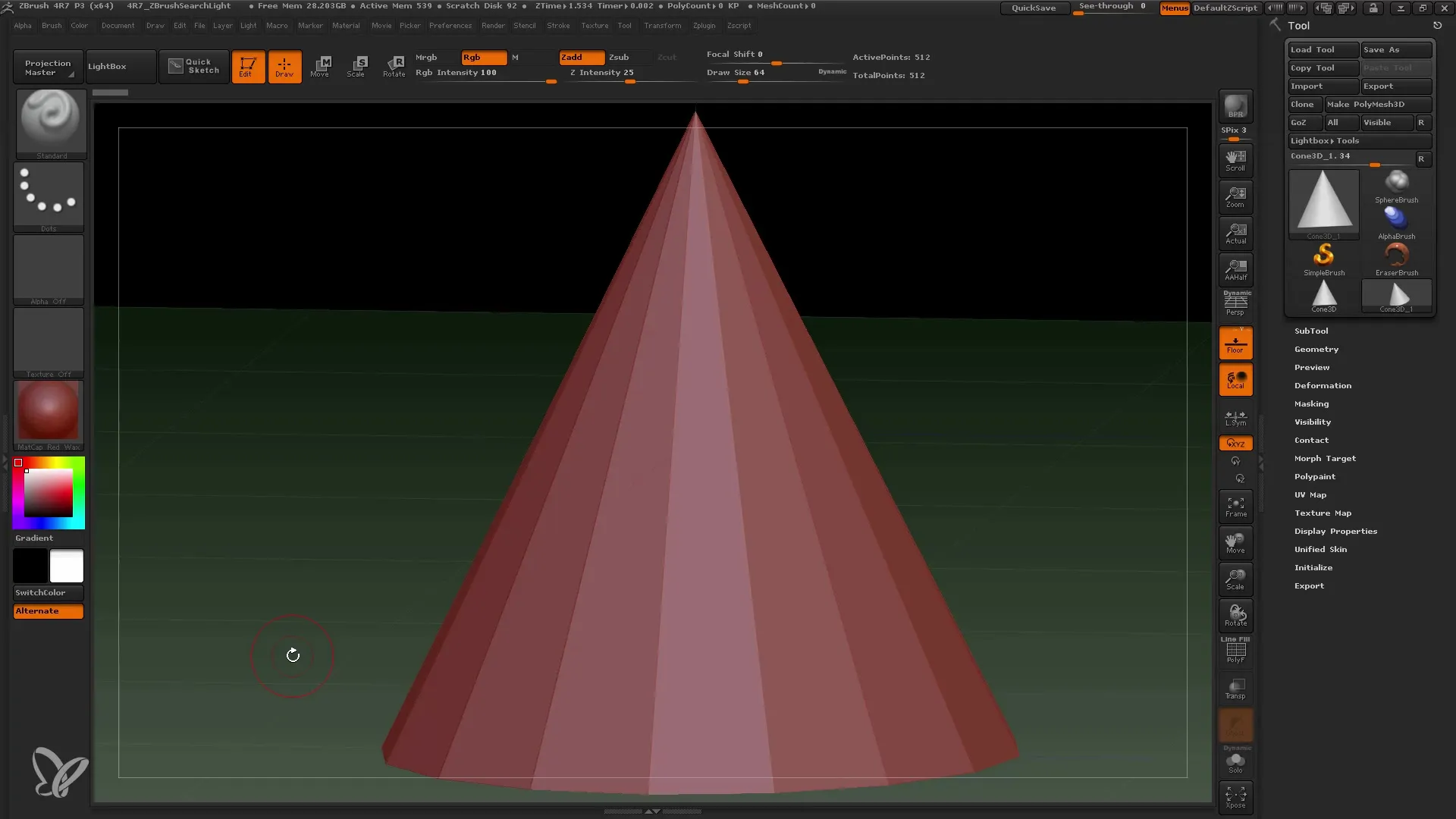
요약
이 가이드에서는 ZBrush 뷰포트와 기본적인 탐색 방법을 다루었습니다. 편집 모드를 사용하여 2D와 3D 오브젝트 사이를 전환하는 방법을 배웠으며 워크플로를 크게 개선할 수 있는 효과적인 탐색 기법에 대해 설명했습니다.
자주 묻는 질문
ZBrush에서 2D와 3D 모드 사이를 전환하려면 어떻게 하나요? 3D 모델 작업을 하려면 편집 모드로 전환해야 합니다.
뷰포트에서 모델을 회전하려면 어떻게 하나요? 마우스 오른쪽 버튼을 사용하거나 그래픽 태블릿으로 눌러 뷰를 회전합니다.
"F" 키의 기능은 무엇인가요?"F" 키는 전체 모델을 확대하여 더 나은 개요를 볼 수 있도록 도와줍니다.
모델을 이동하지 않고 뷰를 조정할 수 있나요?예. 뷰를 수정하는 동안 뷰는 안정적으로 유지됩니다.
뷰포트에서 다른 제어 옵션은 어떻게 찾나요? 각 마우스 버튼과 Alt 키를 사용하여 회전, 크기 조정 및 이동이 있습니다.


